Este foarte posibil ca prima dată când mulți dintre voi să vă confruntați cu un program de calcul tabelar ca Excel , interfața sa a părut confuză. Aici găsim o serie de rânduri și coloane formate dintr-un număr mare de celule independente cu care să lucrăm.
Dacă suntem obișnuiți cu alte tipuri de programe de birou precum Word sau PowerPoint, adevărul este că aspectul Excel este impresionant. Cu toate acestea, pe măsură ce începem să-l folosim și în timp, ne vom da seama că aceste celule sunt cel mai bun mod de a lucra aici. Dacă luăm în considerare că în acest tip de aplicații cel mai frecvent este lucrul cu date numerice, utilizarea de celulele este cel mai potrivit.

Acestea ar putea fi considerate elemente pe care le putem configura independent și complet personalizabile. In acest fel putem lucra cu fiecare dintre datele pe care le introducem in program intr-un mod individual si personalizat. În plus, trebuie să avem în vedere că putem redimensiona aceste celule, le putem modifica tipul, formatul, aspectul etc. Prin urmare și așa cum spunem, sunt perfecte pentru lucrul cu numerele .
De acolo trebuie să luăm în considerare și funcțiile pe care fiecare dintre ele programe cu foi de calcul propune. Să plecăm de la baza că cea mai completă soluție în acest sens este Microsoftprogramul Excel al lui. Printre altele, datorită tuturor opțiunilor și caracteristicilor personalizabile care ne permit să adaptăm funcționarea programului. În continuare, vom vorbi despre cea mai ușoară cale de a transmiteți date de la o coloană la un rând , si invers.
Transferați date dintr-un rând într-o coloană în Excel
Am comentat deja că, în mod normal, în acest program introducem date și ne creăm propriile foi de calcul pe baza rânduri și coloane . În celulele corespunzătoare acestora introducem toate numerele cu care urmează să operam. De asemenea, folosim anumite locații în foaia de calcul pentru a genera formule sau grafice, printre altele.
Dar cu siguranță, cu o ocazie, ne-am confruntat cu problema că designul ar fi mai de înțeles prin schimbul de date ale unui rând și plasarea acestuia sub formă de coloană , sau vice versa. În acest moment, poate că mulți dintre voi ați făcut să reintroduceți manual toate acele informații, cu timpul pe care acest lucru îl presupune. Dar în continuare vom vorbi despre o funcție care va fi foarte interesantă și utilă în aceste circumstanțe. Și este că Excel ne permite să trecem automat toate datele de la o coloană la un rând, sau să facem la fel, dimpotrivă.
Pentru a realiza acest lucru, primul lucru pe care trebuie să-l facem este marcați toate celulele corespunzătoare rândului sau coloanei pe care dorim să o convertim. Apoi, apăsăm combinația de taste Ctrl + C pentru a copia tot acel conținut. Acum suntem la punctul de plecare unde ne dorim rând sau coloană nouă pe care urmează să-l creăm cu celulele marcate pentru a începe.
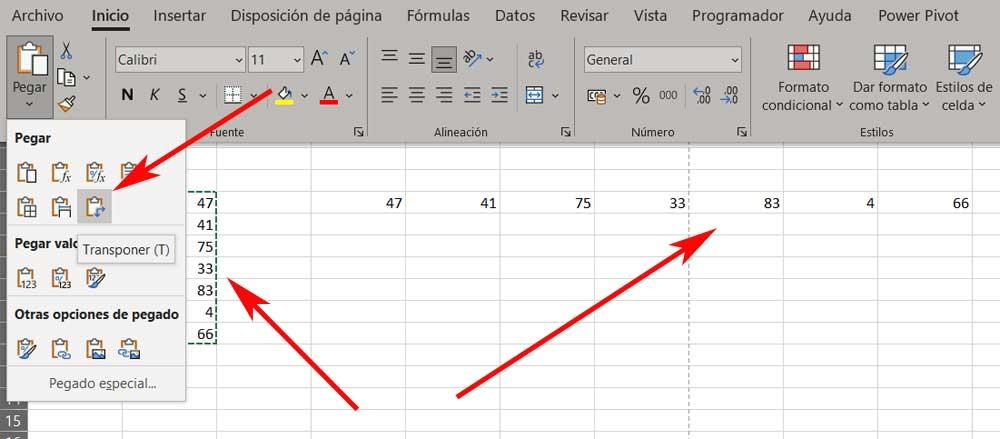
În acel moment suntem în Meniul Start Excel opțiunea, unde deschidem lista derulantă corespunzătoare Lipirii. Aici vom găsi un buton care spune Transpune , ceea ce ne interesează în acest caz. Făcând clic pe el vom vedea cum a un nou rând sau coloană este creat automat, contrar formatului original . Acum putem continua să proiectăm și să lucrăm cu foaia de calcul deja adaptată la designul de care avem nevoie.